- Inicio
- /
- Artículo

Planificar seminarios web y entrar a ellos con el Planificador de Webex para Microsoft Outlook
 En este artículo
En este artículo ¿Comentarios?
¿Comentarios?Planifique seminarios web de Webex directamente desde el calendario de Outlook con el Planificador de Webex. Invite a participantes, asigne coorganizadores y configure otras preferencias del seminario web. Cuando sea el momento, inicie un seminario web o entre a este directamente desde la invitación por correo electrónico.
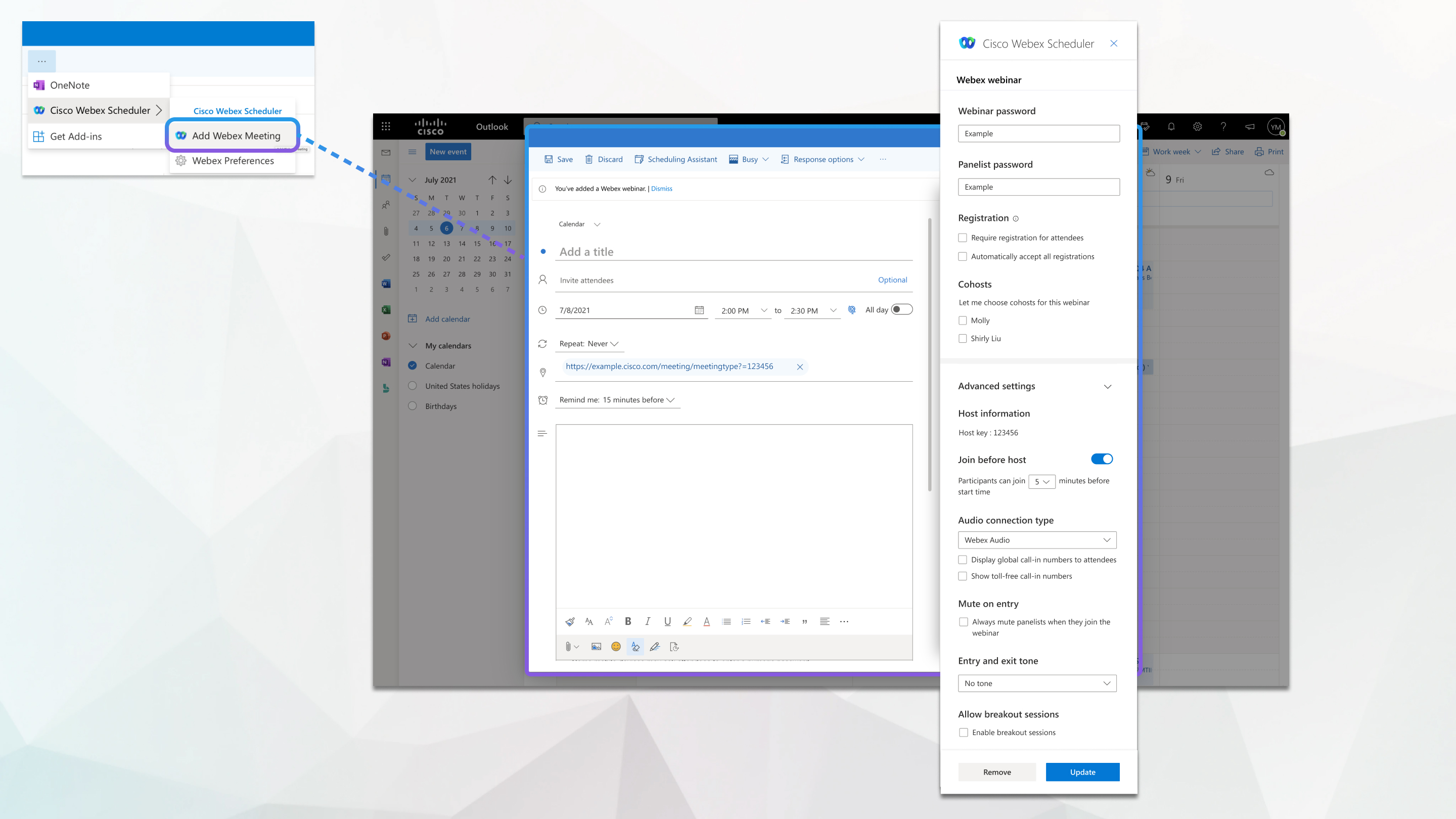
Agregar el complemento del Planificador de Webex desde Microsoft AppSource
Si tiene una cuenta de Microsoft 365 y su administrador no ha instalado el complemento del Planificador de Webex, puede instalar la aplicación usted mismo.
| 1 |
Vaya a Microsoft AppSource. |
| 2 |
Busque el |
| 3 |
Seleccione Obtener ahora y siga las instrucciones que aparecen en la pantalla. Después de haber agregado la aplicación, siga las instrucciones que se indican en Configurar el sitio Webex en Outlook. |
Configurar el sitio Webex en Outlook
Antes de planificar una reunión con el Planificador de Webex, debe especificar el sitio Webex que se utilizará con su cuenta.
| 1 |
Si está utilizando Outlook para escritorio, en el grupo Cisco Webex de la cinta, seleccione Agregar Webex Meeting.  Si utiliza Outlook en la Web, seleccione . Para ver esta opción, usted o su administrador deben haber agregado el complemento del Planificador de Webex, y el administrador del sitio Webex debe tener configurado el Planificador de Webex para Microsoft 365. Aparecerá la pantalla de Bienvenido.  |
| 2 |
Seleccione Comenzar. |
| 3 |
Seleccione o introduzca la URL del sitio de Webex que desea utilizar, en el formato  Si aparece un mensaje de que Preferencias de Webex desea abrirse en una nueva ventana, seleccione Permitir. |
| 4 |
La pantalla de Inicio de sesión se abrirá en una nueva ventana del navegador. Introduzca su dirección de correo electrónico de Microsoft 365 y luego seleccione Siguiente.  |
| 5 |
Introduzca la contraseña de Microsoft 365 y luego seleccione Iniciar sesión.  Si se encuentra con el mensaje ¿Desea mantener la sesión activada?, seleccione Sí para reducir la cantidad de veces que tiene que iniciar sesión. |
Planificar un seminario web desde Outlook
Después de configurar su sitio Webex, puede agregar un seminario web a cualquier cita que cree en Outlook.
| 1 |
Crear una nueva cita en Outlook |
| 2 |
Para invitar a panelistas, seleccione Invitar asistentes y, a continuación, escriba una o más direcciones de correo electrónico en el cuadro Obligatorio. Puede agregar invitados a su seminario web desde su sitio Webex después de planificarlo en Outlook. |
| 3 |
En el grupo Cisco Webex de la cinta de Outlook, haga clic en Preferencias de Webex. |
| 4 |
Haga clic en la pestaña Seminario web y, a continuación, seleccione Agregar seminario web de Webex. No puede crear una serie de seminarios web ni planificar en nombre de otro organizador con el Planificador de Webex. Un enlace al seminario web aparece en el campo del lugar, y los detalles aparecen en el cuerpo de la cita.
|
| 5 |
Para editar las opciones del seminario web; como asignar coorganizadores, solicitar inscripción y elegir el tipo de conexión de audio, en el grupo Cisco Webex de la cinta de Outlook, seleccione Preferencias de Webex. |
| 6 |
Seleccione Actualizar reunión cuando haya terminado de editar las opciones de la reunión. |
| 7 |
Seleccione Enviar. En la cita se muestran los detalles del seminario web, incluido un enlace para entrar a la reunión. Puede copiar el enlace y compartirlo con otras personas.
|
Después de configurar su sitio Webex, puede agregar un seminario web a cualquier cita que cree en Outlook.
| 1 |
Crear una nueva cita en Outlook |
| 2 |
Para invitar a otras personas, escriba una o más direcciones de correo electrónico en el campo Invitar asistentes. |
| 3 |
Para agregar un seminario web a su cita, haga clic en el Planificador de Cisco Webex y, en la lista desplegable, seleccione Preferencias de Webex. |
| 4 |
Haga clic en la pestaña Seminario web y, a continuación, seleccione Agregar seminario web de Webex. No puede crear una serie de seminarios web ni planificar en nombre de otro organizador con el Planificador de Webex. Un enlace al seminario web aparece en el campo del lugar, y los detalles aparecen en el cuerpo de la cita.
|
| 5 |
Para editar las opciones del seminario web; como asignar coorganizadores, solicitar inscripción y elegir el tipo de conexión de audio, seleccione Planificador de Cisco Webex |
| 6 |
Haga clic en Actualizar reunión cuando haya terminado de editar las opciones de la reunión. |
| 7 |
Haga clic en Enviar. En la cita se muestran los detalles del seminario web, incluido un enlace para entrar a la reunión. Puede copiar el enlace y compartirlo con otras personas.
|
Editar un seminario web
Después de planificar un seminario web, utilice Outlook para editarlo en cualquier momento. Cambie la información de los asistentes y de los seminarios web, como la fecha, la hora o los detalles del seminario web.
| 1 |
En el calendario de Outlook, abra la cita planificada y cambie cualquiera de las siguientes opciones:
|
| 2 |
Cambie los detalles del seminario web.
Puede cambiar las siguientes configuraciones de los seminarios web:
Si desea cambiar más ajustes, haga clic en Editar más ajustes en la página de información del seminario web. |
| 3 |
Haga clic en Actualizar cuando termine de editar las opciones del seminario web y, a continuación, seleccione Enviar actualización. |
Eliminar un seminario web
Elimine los seminarios web de las citas de Outlook que ya no sean necesarios, o si desea planificar un seminario web con una plantilla diferente.
| 1 |
En el calendario de Outlook, abra una cita que tenga un seminario web. |
| 2 |
Abra Preferencias de Webex.
|
| 3 |
Haga clic en Eliminar. |



